Cómo actualizar a iOS 5 preservando la versión del baseband. [Mac]

Recientemente publiqué un post para los usuarios de Windows en dónde les explicaba cómo actualizar el iPhone 3G y el iPhone 4 a iOS 5, pero usando sn0wbreeze para preservar el baseband y posteriormente usar una tarjeta Gevey SIM para desbloquear el teléfono. Ahora explicaré cómo hacer el custom firmware de iOS 5 sin actualizar el baseband, pero usando RedSn0w para Mac.
Esto sirve únicamente para los usuarios que tienen sus iPhones desbloqueados ya sea con redsn0w o con una tarjeta Gevey SIM. posible que desee hacer esto para mantener un desbloqueo de una versión de banda inferior. Como dije los usuarios que quieran hacer lo mismo en Windows pueden ver el tutorial aquí.
Paso 1. Descarga RedSn0w 0.9.9b5 desde aquí y colocalo en la carpeta que prefieras. También debes descargar el archivo iPSW de iOS 5 desde aquí y colocarlo en la misma carpeta anterior.
Luego debes extraer (descomprimir) el archivo zip de RedSn0w haciendo doble clic en él.
Paso 2. Inicia la aplicación redsn0w.
Paso 3. Haga clic para seleccionar Extras del menú principal.
Paso 4. Ahora haga clic para seleccionar IPSW en el menú Extras.
Paso 5. Navega hasta la carpeta dónde descargaste el archivo IPSW de iOS 5 y ábrelo.
Paso 6. RedSn0w comenzará la construcción de un IPSW personalizado (custon firmware) para ti.
Cuando termine, RedSn0w te notificará que ha terminado la construcción de su IPSW. Verás un mensaje que dice: "Custom IPSW created", solo tienes que hacer clic en el botón OK.
Paso 7. Ahora debes hacer clic en el botón Pwned DFU en el menú Extras.
Paso 8. Apaga tu iPhone y conectalo a tu computadora mientras está apagado, luego haz clic en el botón "Next".
Paso 9. RedSn0w te guiará a través de los pasos para entrar en modo DFU.
Mantén pulsados al mismo tiempo el botón de Inicio y el botón de encendido durante 10 segundos.
Suelta el botón de encendido y mantén pulsado el botón de Inicio hasta que RedSn0w detecte el dispositivo.
Paso 10. RedSn0w ejecutará el exploit de LimeRa1n.
Paso 11. Entonces te notificará que tu iPhone está en modo DFU Pwned.
Paso 12. Abre iTunes haciendo clic en su icono en el Dock.
Paso 13. Selecciona el dispositivo en la lista de la izquierda y luego en la pestaña Resumen (Summary) mantén pulsada la tecla Opción y dale clic en el botón Restaurar (Restore).
Paso 14. A continuación se te pedirá que selecciones tu IPSW para la restauración. Navega hasta la carpeta donde guardaste el custom firmware y cuyo nombre inicia con NO_BB, luego tienes que hacer clic en el botón Abrir (Open).
Paso 15. Ahora iTunes restaurará tu dispositivo usando el IPSW personalizado, pero no actualizará el baseband.
Eso era todo. Ahora tu iPhone tiene iOS 5, pero sigues teniendo la misma versión del baseband. De manera que puedes usar una tarjeta Gevey SIM para desbloquearlo o esperar a que salga Ultrasn0w para iOS en los próximas horas.













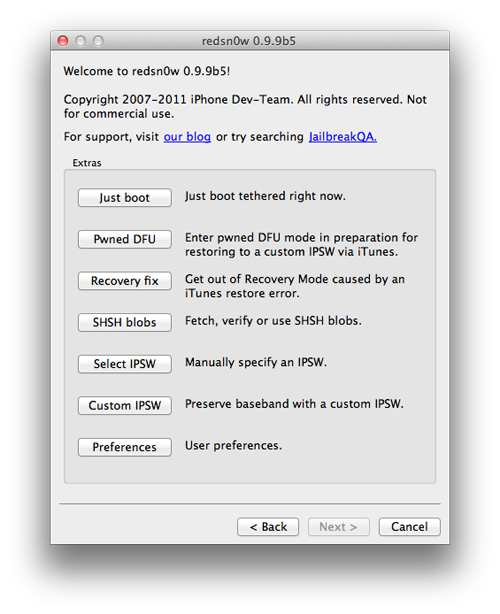





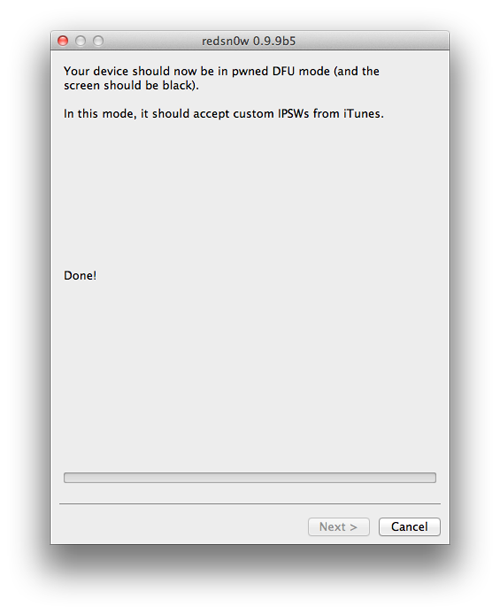



![Cómo actualizar a iOS 5 preservando la versión del baseband. [Mac]](https://applediario.com/wp-content/uploads/2011/10/red-gevey-sim-package-150x111.jpg)
![Cómo actualizar a iOS 5 preservando la versión del baseband. [Mac]](https://applediario.com/wp-content/uploads/2011/10/ultrasn0w-1.24-ios5-150x91.jpg)


Raul
13 octubre, 2011Esta version de RedSn0w permite hacer un jailbreak tethered?
Domadis Cabrera
13 octubre, 2011Sí, se trata de un jailbreak tethered. Todavía no es posible hacer jailbreak untethered con ninguna herramienta.
Marco
13 octubre, 2011se le puede hacer al iphone 4? cualquiera no? pero tethered..
Chay
13 octubre, 2011cuando trato de restaurar con Itunes me da un error que no es posible restarurar con el Firm.
porque es ese error o que puedo hacer para solucionarlo?